保利通 Group550视频会议安装指导-工程师版
宝利通GROUP500产品说明书

视频会议终端Group500安装操作手册目录一、设备硬件介绍 ................................................................... 错误!未定义书签。
1、 GROUP 500介绍-背板连线示意: ................................................. 错误!未定义书签。
2、主屏幕显示状态................................................................ 错误!未定义书签。
二、设备系统配置 ................................................................... 错误!未定义书签。
1、系统开机配置.................................................................. 错误!未定义书签。
2、遥控器操作方法................................................................ 错误!未定义书签。
3、呼叫对方...................................................................... 错误!未定义书签。
4、高级进阶设置.................................................................. 错误!未定义书签。
三、设备常见故障处理 ............................................................... 错误!未定义书签。
1、遥控器的充电.................................................................. 错误!未定义书签。
Group300安装指导-工程师版
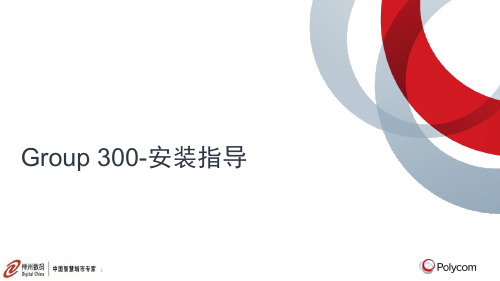
©
Polycom公司版权所有。保留所有权利。
8
设备初始化
1. 许可协议,请不要点击拒 绝; 2. 点击接收,进入下一设置
©
Polycom公司版权所有。保留所有权利。
9
设备初始化
1. 选择高级,可以进行 LAN设置; 2. 点击下一个进入下个设 置
©
Polycom公司版权所有。保留所有权利。
10
设备初始化
©
Polycom公司版权所有。保留所有权利。
24
重置系统
如果系统不能正常工作或丢失了管理员密码,则可以通过删除系统设置以重置 系统。此程序有效地更新您的系统,删除除以下项目之外的所有设置: • 当前软件版本 • 遥控器通道 ID 设置 • 目录条目 • CDR 数据和日志 使用本地界面重置系统: • 1 转到系统 > 诊断 > 重置系统。 • 2 输入系统的序列号。 • 3 启用删除系统设置。 • 4 单击重置系统,约 15 秒后,系统重新启动并显示设置向导
2. 点击结束,完成初始 化配置
©
Polycom公司版权所有。保留所有权利。
15
目录
1 2 3
Group300硬件安装与初始化 Group300本地及WEB管理配置 Group300诊断与维护
©
Polycom公司版权所有。保留所有权利。
16
Group 本地操作界面
主屏幕图标是本地界面下面中间显示的图标,一次显示三个。 用户在此位置中看到下表中所示的图标
3
遥控器按键说明
©
Polycom公司版权所有。保留所有权利。
4
遥控器设置:遥控器充电
1.将电池从遥控器末端拉出 2.将 USB 插头插入 USB 2.0 端口,如系统上的端口 3.等待电池上的状态灯变绿,再从端口上取下电池 4.将充好的电池插进遥控器
Group550操作手册

Group550安装操作手册目录一、设备环境安装要求 (3)1、硬件规格 (3)2、网络需求 (3)二、设备安装步骤 (3)1、GROUP 550介绍-设备组成: (4)2、GROUP 550介绍-背板连线示意: (4)3、实物展示 (4)4、物理连接 (5)三、加电测试 (14)1、设备开机 (14)2、电源指示灯状态 (14)3、主屏幕显示状态 (14)四、设备系统配置 (15)1、系统开机配置 (15)2、遥控器操作方法 (20)3、呼叫对方 (21)4、高级进阶设置 (22)五、系统功能测试 (27)1、终端点对点呼叫是否能够联通 (28)2、终端多点呼叫是否能够联通 (28)3、终端输出内容画面是否为1080P (28)4、终端画面和音频是否唇音同步 (28)5、终端双流输入是否正常 (28)六、设备常见故障处理 (28)1、遥控器的充电 (28)2、设置预设位和调用 (29)3、麦克风状态指示灯 (30)4、双流的发送 (30)5、诊断: (31)6、会议常见问题 (32)7、系统维护 (34)一、设备环境安装要求1、硬件规格2、网络需求视频会议系统传输一般使用专用IP网,由于MCU是整个视频会议系统的汇聚中心,为了保证视频会议画面清晰、声音逼真,并确保用户内网与视频会议系统的安全、稳定运行,建议如下:1)为视频设备单独划分内网,使用单独Vlan。
2)MCU、录播服务器、会管服务器和设备管理服务器等设备需要连接在内网核心交换机上。
3)各个会议室视频终端到MCU之间尽量减少网络节点,避免受内网用户业务影响。
4)MCU、录播服务器、会管服务器和设备管理服务器及各个会议室视频终端均可与出资企业视频终端通信。
其间不经过防火墙、流量控制等设备。
如必需经过,需打开相关策略保证视频业务可通信。
二、设备安装步骤1、GROUP 550介绍-设备组成:风2、GROUP 550介绍-背板连线示意:3、实物展示4、物理连接4.1 摄像机连接4.2 双流输入4.3 音频输入MIC 4.4 音频输出音频输出接口,双声道4.5 视频输出4.6 网络接口左侧电源钮方向按下为开启终端三、加电测试1、设备开机2、电源指示灯状态蓝色橙色闪烁交替闪烁则是主机处于升级状态3、主屏幕显示状态开机后电源灯为蓝色状态待机状态电源灯为橙色色状态见到此画面表示开机加电正常四、设备系统配置1、系统开机配置1.1 用遥控器选择“简体中文”1.2 选择“高级”1.3 选择“接受”1.4 选择”China”1.5 第五页系统名使用默认名称(或自行更改),然后点击”下一个”1.6 配置的设备地址,先选择手动输入IP地址,使用遥控器一次输入IP地址、网关、掩码。
Group550操作手册

接受许可协议
选择国家
输入站点名称(默认即可)
设置IP地址(手动输入)
删除管理员密码
取消邮件注册
修改IP地址后不需要重启
主屏幕界面
配置主屏幕图标
主屏幕图标是本地界面下面中间显示的图标,一次显示三个。默认情况下,用户在此位置中看到下表中所示的 图标。
操作要点与注意事项
给遥控器电池充电
谢 谢!
连接音频输入
RealPresence Group 300、500 和 550系统可支持以下任何设备: • 两个 RealPresence Group 麦克风ealPresence Group 700 系统可支持以下任何设备: • 三个 Polycom RealPresence Group 麦克风阵列或三个 Polycom HDX 麦克风阵列
三个polycomrealpresencegroup麦克风阵列或三个polycomhdx麦克风阵列音频输入配置遥控器操作配置遥控器通道id用手或其他物体挡住遥控器红外信号的发射方向并按住和持续23秒钟
Group550操作手册
目录
设备界面 系统初始化 操作要点与注意事项
终端背板界面
系统初始化
选择语言
连接摄像头(三) 双摄像头支持
连接摄像头(四)
配置视频输入设置 指定此输入用于图像还是内容。 在此版本的 RealPresence Group 550 中,您只能将输入 1 和输入 2 设置为图像,将输入 3 设置为内容。
配置摄像头预设
预设允许用户: • 使摄像头自动朝向房间内的预定义位置。 • 选择视频源。 如果摄像头支持摇摄、俯仰、变焦功能,且已设置为“图像”,则可以使用遥 控器、小键盘或 Polycom Touch Control 为其创建最多 10 个预设摄像头位置。 如果允许控制远端站点摄像头,则可以为远端站点摄像头创建 10 个预设。
宝利通视频会议桌面终端安装手册

桌面终端安装手册一、CMAD安装步骤:1、选择CMAD安装包,双击升级包:2、选择简体中文:3、点击后自动安装:4、如PC未安装adobe需要自行下载:二:采集卡安装1、将采集卡连接至PC:2、驱动安装1、安装驱动之前请先检查计算机的USB 接口是否是USB2.0,如果不是请更换到USB2.0 的机器上安装(或单独购买一个PCI 的USB2.0 板卡)。
尽量接电脑主板后边的USB 接口,前置USB 有的会供电不足。
确认是USB2.0 接口以后,用USB 线从设备的USB 接口连接到电脑的USB2.0 的接口上。
连接正常以后,电脑会自动找到新硬安装向导安装新板驱动:、本驱动支持XP和WIN7 32位以及64位1.电脑会自动找到新硬安装向导,点[取消]2、直接运行[ 光盘/T510 新驱动/T510 自动安装版驱动.exe]安装驱动。
3、完成安装后,检查设备是否正常。
把鼠标移到桌面[我的电脑]上, 然后单击鼠标右键,选择[ 管理]4.在弹出的窗口中,单击[ 设备管理器] ,在[ 声音、视频和游戏控制器] 中可以看到,安装正常的设备[Syntek STK1160]和[usb audio devic安装老板驱动:本驱动支持XP和WIN7 32位1 .在弹出的[找到新硬件向导]中选择[ 从列表或指定位置安装(高级)(S )],单击[ 下一步] 继续安装;2.选择[ 在搜索中包括这个位置( 0)]后,点[ 浏览] 来选择该设备驱动所在的位置;3 .选择好驱动所在的位置后,单击[ 确定] ,路径[E:\ TSWVideo T510-Driver]是此设备驱动所在的路径。
单击[下一步] 继续安装;4 .安装过程中,会弹出一个对话框,单击[仍然继续]进行安装;5 .出现下边窗口后,单击[完成]完成驱动的安装;6 .完成安装后,检查设备是否正常。
把鼠标移到桌面[我的电脑] 上, 然后单击鼠标右键,选择[ 管理]7 .在弹出的窗口中,单击[ 设备管理器] ,在[ 图像处理设备] 中可以看到,安装正常的设备888809855XXXX在呼叫地址栏中输入MCU的短号加会议号,例如:888800000(8888为MCU短号;00000为会议号码);桌面终端以及移动终端加入会议后将能看到晨会中发言者的图像、双流并能听见声音;界面上端的功能键介绍:挂断键——挂断呼叫从会议中退出;静音键——将自己静音,以免自己的声音传入会中;双流键——给对方观看自己的电脑桌面上的材料,文档等内容;画中画键——小窗口观看自己的图像,方便调整自己的位置和形象;全屏键——全屏远端的视频画面;远端摄像机控制键——仅限于点对点呼叫可以控制远端的摄像头;数字键盘键——数字键盘,可以用于输入会议密码等;PS:在CMAD初始化配置时将“自动应答静音”选中。
Group550安装操作重点手册
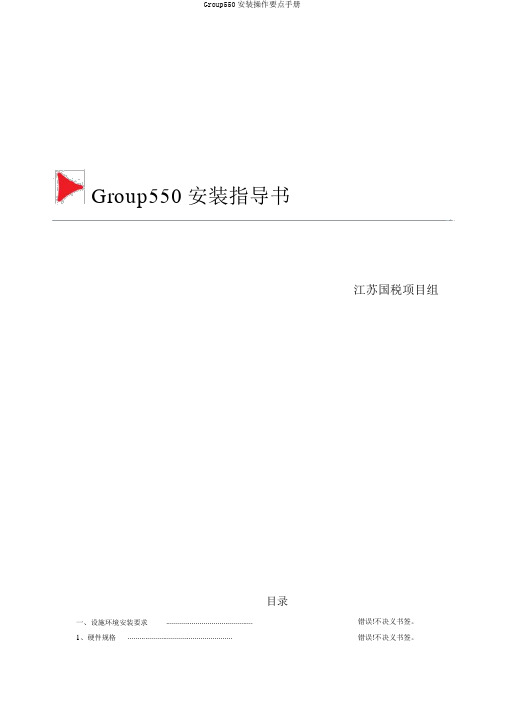
Group550安装指导书江苏国税项目组目录一、设施环境安装要求............................................ 错误!不决义书签。
1、硬件规格..................................................... 错误!不决义书签。
2、网络需求.....................................................二、设施安装步骤................................................1、GROUP550介绍-设施组成:....................................2、GROUP550介绍-背板连线表示:................................3、实物显现.....................................................4、物理连结.....................................................三、加电测试....................................................1、设施开机.....................................................2、电源指示灯状态...............................................3、主屏幕显示状态...............................................四、设施系统配置................................................1、系统开机配置.................................................2、遥控器操作方法...............................................3、呼喊对方.....................................................4、高级进阶设置.................................................五、系统功能测试................................................1、终端点对点呼喊可否能够联通...................................2、终端多点呼喊可否能够联通.....................................3、终端输出内容画面可否为1080P.................................4、终端画面和音频可否唇音同步...................................5、终端双流输入可否正常.........................................六、设施常有故障办理............................................1、遥控器的充电.................................................2、设置预设位和调用.............................................3、麦克风状态指示灯.............................................4、双流的发送...................................................5、诊疗.........................................................6、会议常有问题.................................................7、系统保护..................................................... 错误!不决义书签。
Group550终端安装使用培训说明
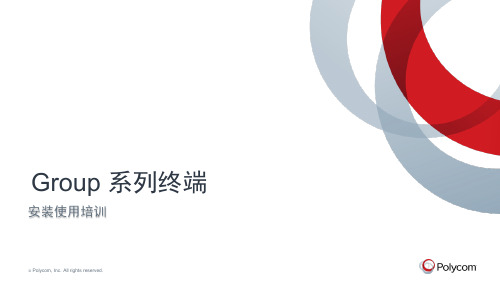
视频质量的卓越提升
• 1080p60人物/内容质量 • 1080p60最低速率
1740Kbps • H.264 High Profile应用
至内容与Multi-point • 低延迟(<150ms)
实用的硬件及接口设计
• 设计小巧、安装灵活 • HDMI接口简化安装 • SDI接口用于长距离传输
(Group 550) • 内置Mic全新1080p摄像头 • 机身内置红外接收器
遥控器
辅材线缆
© Polycom公司版权所有。保留所有权利。
10
Group550设备连接图
© Polycom公司版权所有。保留所有权利。
11
GROUP550 标准连接
© Polycom公司版权所有。保留所有权利。
12
GROUP550与会议室设备连接
© Polycom公司版权所有。保留所有权利。
13
遥控器按键说明
© Polycom公司版权所有。保留所有权利。
14
遥控器设置:遥控器充电
1.将电池从遥控器末端拉出 2.将 USB 插头插入 USB 2.0 端口,如系统上的端口 3.等待电池上的状态灯变绿,再从端口上取下电池 4.将充好的电池插进遥控器
注意: RealPresence Group 550 在系统正面和背面有两个 USB 2.0 端口。但是,您 只能用背部面板上的接口给系统充电
Group 系列终端
安装使用培训
© Polycom, Inc. All rights reserved.
目录
1 Group系列产品介绍 2 Group系列硬件安装与初始化 3 Group系列本地及WEB管理配置 4 Group系列诊断与维护
Polycom_group550说明书

Polycom Group550Polycom RealPresence Group 550 广泛适用于会议室和其它各种视频协作式环境,包括各类小型会议室和大型会议室。
新一代功能强大及简捷的用户界面,为用户带来无与伦比的应用体验。
Polycom RealPresence Group 550产品介绍最佳的应用体验Polycom RealPresence Group550的易用性为视频协作确立了新的业界标准。
其突破性的用户体验让即使第一次使用的用户也能够无需培训轻松上手。
此外,独特的智能飞屏(Polycom SmartPairing)还方便您通过自己的Apple iPad等平板电脑来启动和管理视频通话。
Polycom RealPresence Group 550提供逼真的音、视频效果和完美的视频协作体验,高达1080P 60帧的视频分辨率为您的业务通信实现了更高水平的清晰度和真实性,用户将因此更加喜欢在日常通信中使用视频,从而迅速提高视频的使用率和团队的工作效率,并加快投资回报(ROI)。
高达1080P 60帧分辨率的内容可轻松满足在共享视频、设计动画或其它同时需要较高的分辨率和流畅度的应用场景。
您能够同时看见高清晰、超流畅的人物和内容,这种优势将使您的视频协作更加高效自如。
宝利通Group550 标准机架式设计,便于大中型会议室的安装使用,丰富的音视频接口可以满足各种各样的接入需求。
无与伦比的互操作性宝利通Group 550完全基于标准,能够连接目前在用的其它数以百万计的标准视频系统,内嵌支持各种统一通信(UC)平台可实现无须添加昂贵和复杂的网关,即可轻松地整合您现有的通信方式。
RealPresence Group 系列还支持互操作性SVC 架构,Polycom 率先提供现有视频系统和全新SVC 系统之间的视频通话功能。
最低的总拥有成本Polycom Group550将H.264 High Proile 的优势扩展到了1080P 60 帧人物和内容,不断降低视频协作的总拥有成本。
